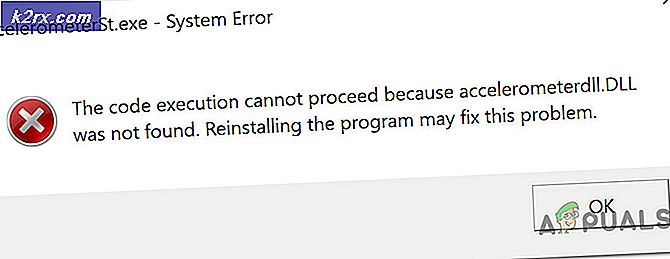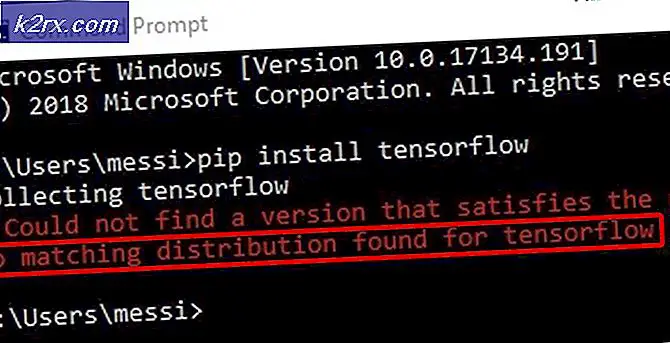Hoe Xbox App Sign In Error (0x409) 0x80070002 op te lossen
Foutcode (0x409) 0x80070002 geeft aan dat er een fout is met de ingebouwde apps, waardoor u zich niet kunt aanmelden bij de Xbox-app. U krijgt ook een foutmelding: We kunnen u op dit moment niet aanmelden en er is ook de mogelijkheid om exact hetzelfde probleem met foutcode 0x406 te hebben.
U krijgt dit probleem wanneer u zich probeert aan te melden bij de Xbox-app op Windows 10. U kunt zich niet aanmelden en het aanmeldingsvenster zal waarschijnlijk na een paar seconden verdwijnen. Dit probleem verscheen voor een flink aantal gebruikers, en het is eigenlijk een lastige omdat veel mensen echt hun Xbox-app op Windows 10 nodig hebben om te werken. Dit leidde tot veel frustratie en woede bij Microsoft-gebruikers.
Gelukkig zijn er een aantal dingen die u kunt proberen en waarvan door een aantal gebruikers is gemeld dat ze werken. Als een van de methoden niet werkt, probeer dan de andere, u zult er waarschijnlijk een vinden die het probleem oplost.
Methode 1: Start de computer opnieuw op
Net als bij veel problemen die Windows-gebruikers hebben, kan een eenvoudige herstart veel problemen verhelpen, van tijdelijke bestanden die corrupt zijn, tot stuurprogramma's en software die niet worden geladen, wat tot andere problemen zoals deze leidt. Klik met de rechtermuisknop op het menu Start en kies Opnieuw opstarten in het menu Afsluiten of Afmelden. Wacht tot uw apparaat een back-up maakt en kijk of dit het probleem heeft opgelost. Dit is de eenvoudigste manier om het op te lossen, maar als het toevallig niet werkt, ga dan verder met de tweede methode.
PRO TIP: Als het probleem zich voordoet met uw computer of een laptop / notebook, kunt u proberen de Reimage Plus-software te gebruiken die de opslagplaatsen kan scannen en corrupte en ontbrekende bestanden kan vervangen. Dit werkt in de meeste gevallen, waar het probleem is ontstaan door een systeembeschadiging. U kunt Reimage Plus downloaden door hier te klikkenMethode 2: Controleer op ontbrekende ingebouwde apps
Windows 10 is uitgebracht als een pakket, omdat het veel ingebouwde apps bevatte die allerlei functies bieden. Sommige van die ingebouwde apps, zoals de Xbox-app, zijn echter afhankelijk van andere apps en als die andere ontbreken, werken ze niet. Gelukkig is er een eenvoudige manier om ervoor te zorgen dat je alle benodigde apps hebt. Zorg ervoor dat u geen fouten maakt met de onderstaande opdrachten. De veiligste manier zou zijn om ze te kopiëren en in de Powershell te plakken ( klik met de rechtermuisknop en plak dan, omdat de combinatie Ctrl + V hier niet werkt).
- Druk op de Windows- toets op uw toetsenbord en typ in Klik met de rechtermuisknop op het resultaat en kies Als administrator uitvoeren.
- Typ de volgende opdrachten in en druk op Enter op uw toetsenbord om ze uit te voeren:
Get-AppxPackage * windowsstore * | Verwijderen-AppxPackage
Get-AppxPackage * xboxapp * | Verwijderen-AppxPackage
- Nadat de opdrachten zijn voltooid, moet u uw apparaat opnieuw opstarten .
- Nadat u opnieuw bent opgestart, opent u opnieuw een Powershell-beheerder, zoals beschreven in stap 1.
- Typ de volgende opdracht en druk nogmaals op Enter om deze uit te voeren:
Get-AppxPackage -AllUsers | Foreach {Add-AppxPackage -DisableDevelopmentMode -Register $ ($ _. InstallLocation) \ AppXManifest.xml}
- De opdracht installeert alle ontbrekende ingebouwde apps die u mogelijk hebt verwijderd, hetzij opzettelijk of per ongeluk, en lost het probleem op met de Xbox-app.
Dit is een van de situaties waarin het een fout is aan het eind van Microsoft en sommige gebruikers hebben gemeld dat er een update is, zowel voor Windows 10, als de Xbox-app, waarmee het probleem wordt opgelost. Echter, niet iedereen heeft een probleem, en als je een van degenen bent die nog steeds worstelt met het probleem, gebruik dan de bovenstaande methoden om het op te lossen.
PRO TIP: Als het probleem zich voordoet met uw computer of een laptop / notebook, kunt u proberen de Reimage Plus-software te gebruiken die de opslagplaatsen kan scannen en corrupte en ontbrekende bestanden kan vervangen. Dit werkt in de meeste gevallen, waar het probleem is ontstaan door een systeembeschadiging. U kunt Reimage Plus downloaden door hier te klikken